PayPalアカウントと取引履歴を削除する方法

PayPal を使用すると、アカウントを簡単に削除できます。アカウントからすべてのデータを復元することも可能です。その方法は次のとおりです。
PayPal は、世界で最も人気のある送金および受け取りプラットフォームの 1 つです。オンライン再販業者から購入する際にユーザーに優れた保護を提供するため、人気があります。製品やサービスが約束どおりに提供されないなど、取引中に何か問題が発生した場合、ユーザーは購入に異議を唱え、返金を受けることができます。
手続きは銀行に電話して取引をキャンセルするよりもはるかに簡単です。PayPal が今日でも最も人気のあるプラットフォームの 1 つであるのはこのためです。
そうは言っても、たとえば、PayPal アカウントを管理し、取引履歴を削除したい場合は、良いニュースと悪いニュースがあります。
悪いニュースは、取引履歴を削除できないことです。以前はアーカイブできましたが、現在はその操作ができなくなり、さらに見やすくなりました。これはある意味、透明性を高めるのに役立つので良いことですが、表示したくない購入品がある場合、それらを個別に削除することは不可能です。
良いニュースは、取引履歴全体を削除できることです。ただし、そのためには PayPal アカウントを削除する必要があります。トランザクションがあまりない場合、またはアカウントが仕事に関連していない場合は、このオプションを検討する価値があります。
PayPal データを回復する
アカウントを完全に閉鎖する前に、まずデータを復元することをお勧めします。この操作により、そのアカウントで行ったすべての PayPal 取引のオフライン履歴が作成されるため、自分のアカウントを作成する場合でも、返金や散歩などを正当化する場合でも、必要なときにいつでも参照できます。
すべてのアカウント データと履歴をダウンロードしたくない、またはダウンロードする必要がない場合は、この手順をスキップして次の手順に進み、PayPal アカウントを削除できます。
- PayPal アカウントにサインインします。
- 小さな歯車をクリックし、[データとプライバシー] をクリックします。
- 「データの管理」セクションで、「データのアップロード」をクリックします。
- そこで、保存したいすべての情報を選択し、出力ファイルのタイプを選択して、「リクエストの送信」をクリックすることができます。その後、リクエストが処理されるまで待つ必要があります。
すべてのデータが必要ない場合は、履歴だけが必要です。
- 「アクティビティ」、「ステートメント」、「カスタム」の順にクリックします。
- 回復したいアクティビティの期間と出力形式を選択します。
- 「レポートの作成」をクリックします。
- 指定したレポートは準備ができたら電子メールで届きます。
PayPal アカウントを削除する
- PayPal アカウントにサインインします。
- 星のアイコンをクリックします。
- 「アカウント設定」セクションで、「アカウントを閉じる」をクリックします。
同じメール アドレスで新しい PayPal アカウントを作成すると、すべてが失われ、アカウントは新品同様になることに注意してください。これが本当にやりたいことであり、PayPal データをすべて削除したい場合は、これが正しい方法です。

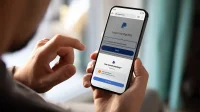
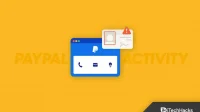
コメントを残す